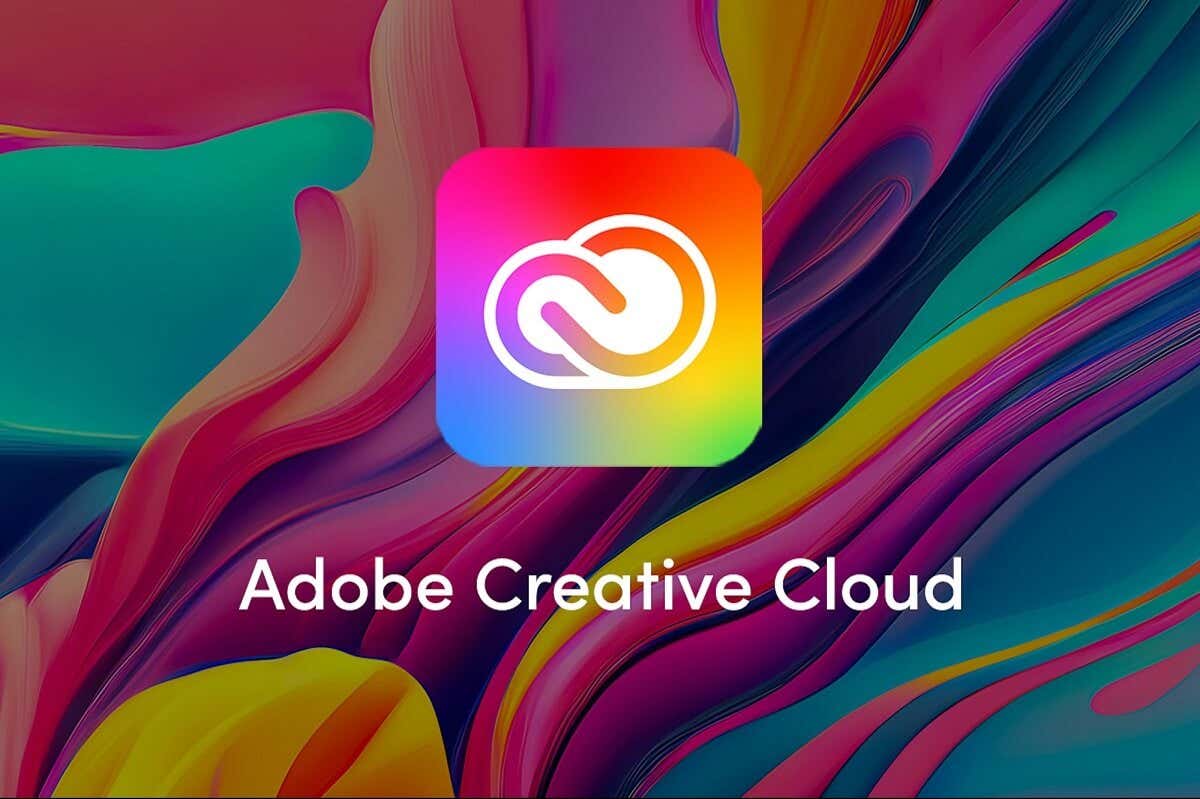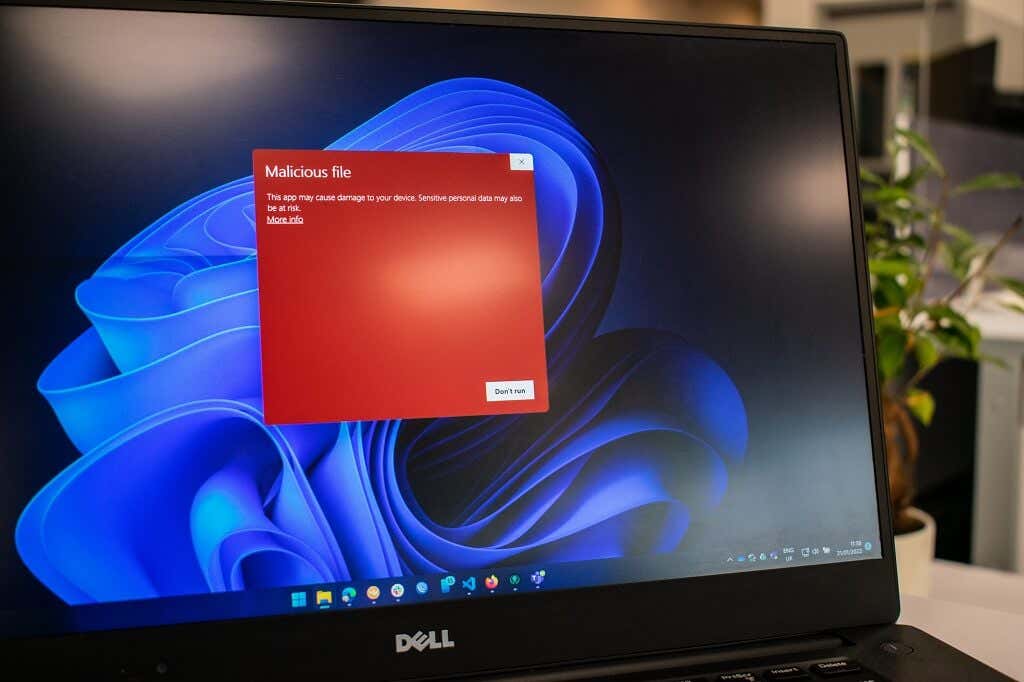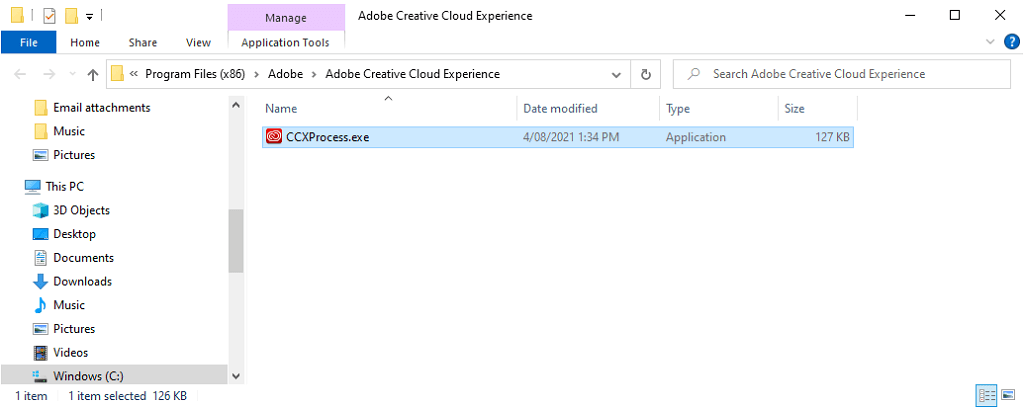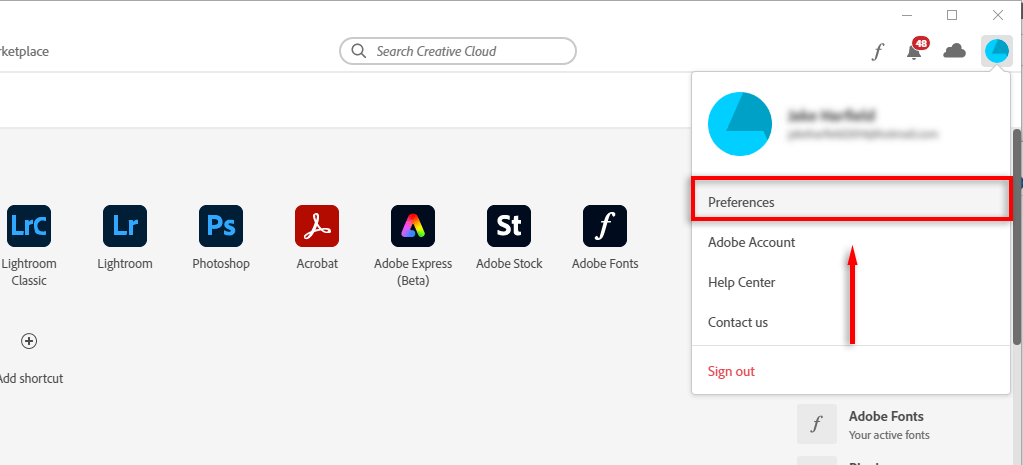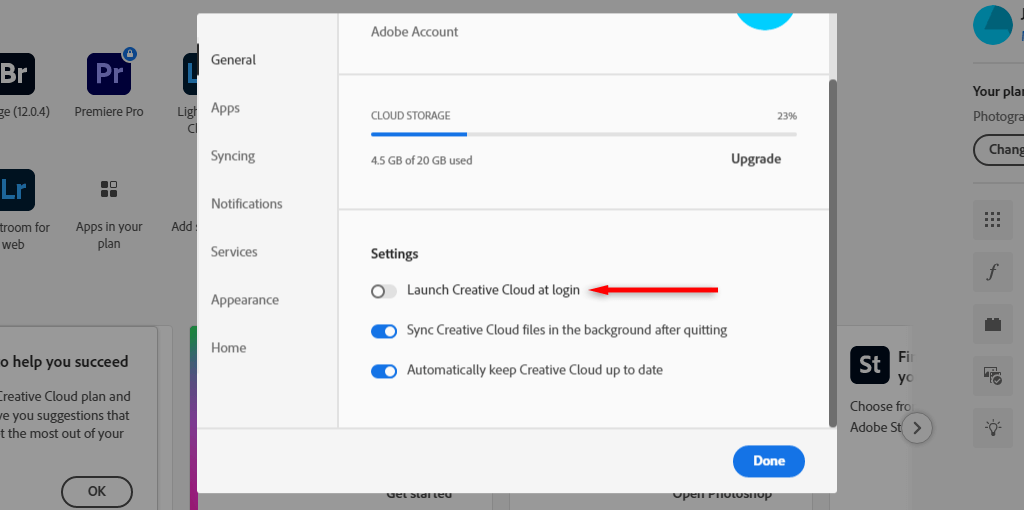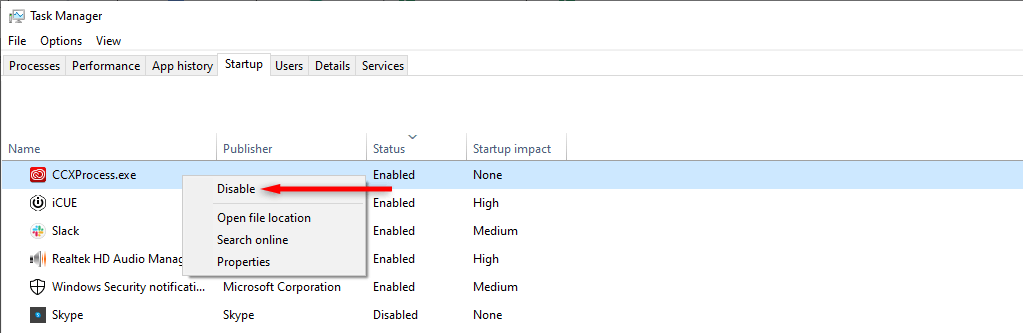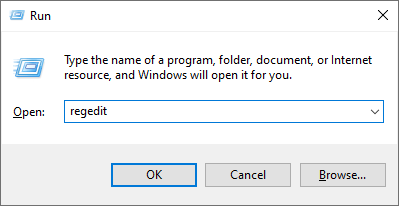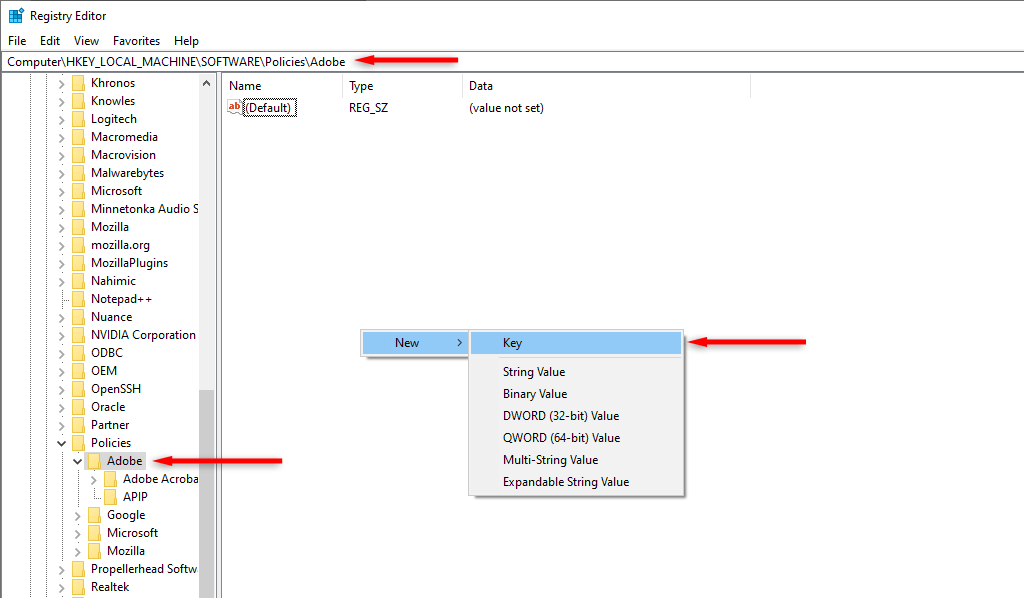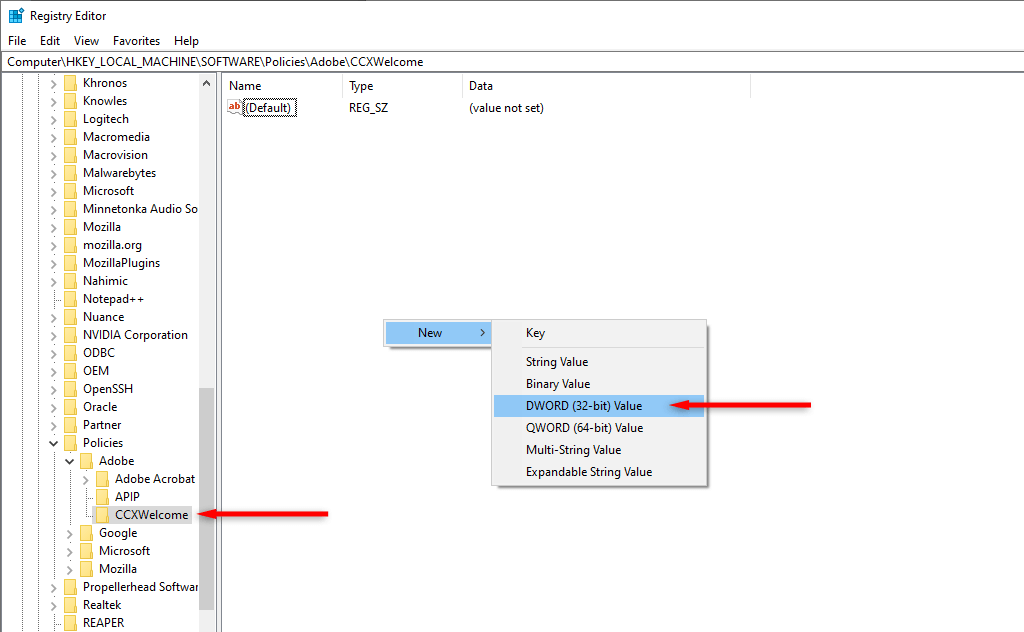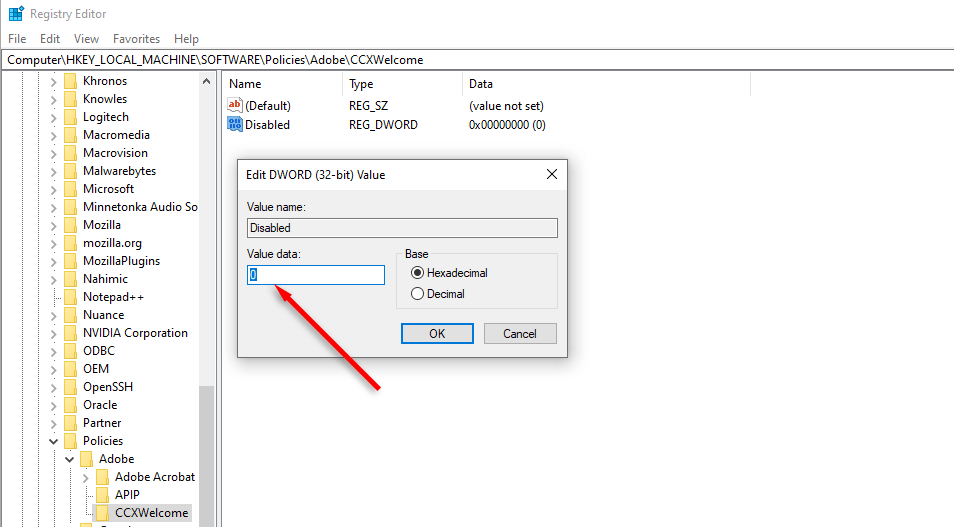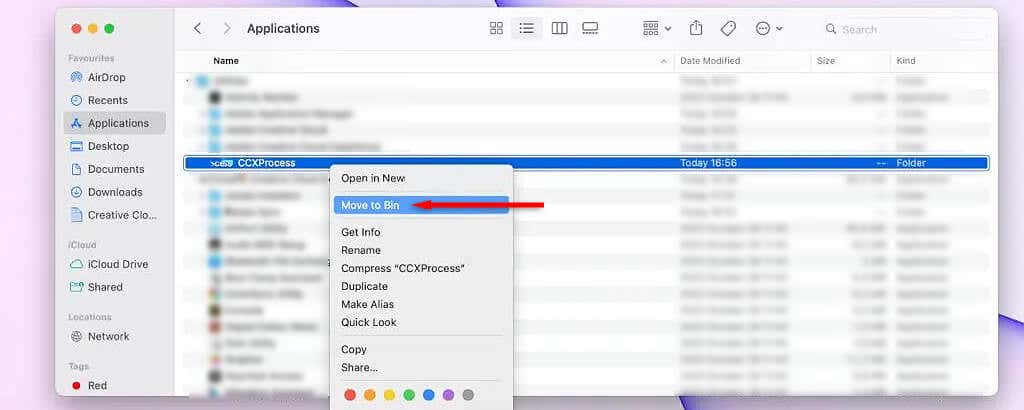CCXProcess.exe는 갑자기 나타나 시스템 리소스를 소모하는 성가신 프로세스입니다. CCXProcess로 인해 높은 CPU 사용량이 발생하고 그 이유를 알고 싶다면 제대로 찾아오셨습니다.
이 튜토리얼에서는 CCXProcess.exe가 무엇인지, 무엇을 하는지, 적법성을 확인하는 방법, 더 이상 필요하지 않은 경우 제거하는 방법에 대해 설명합니다.
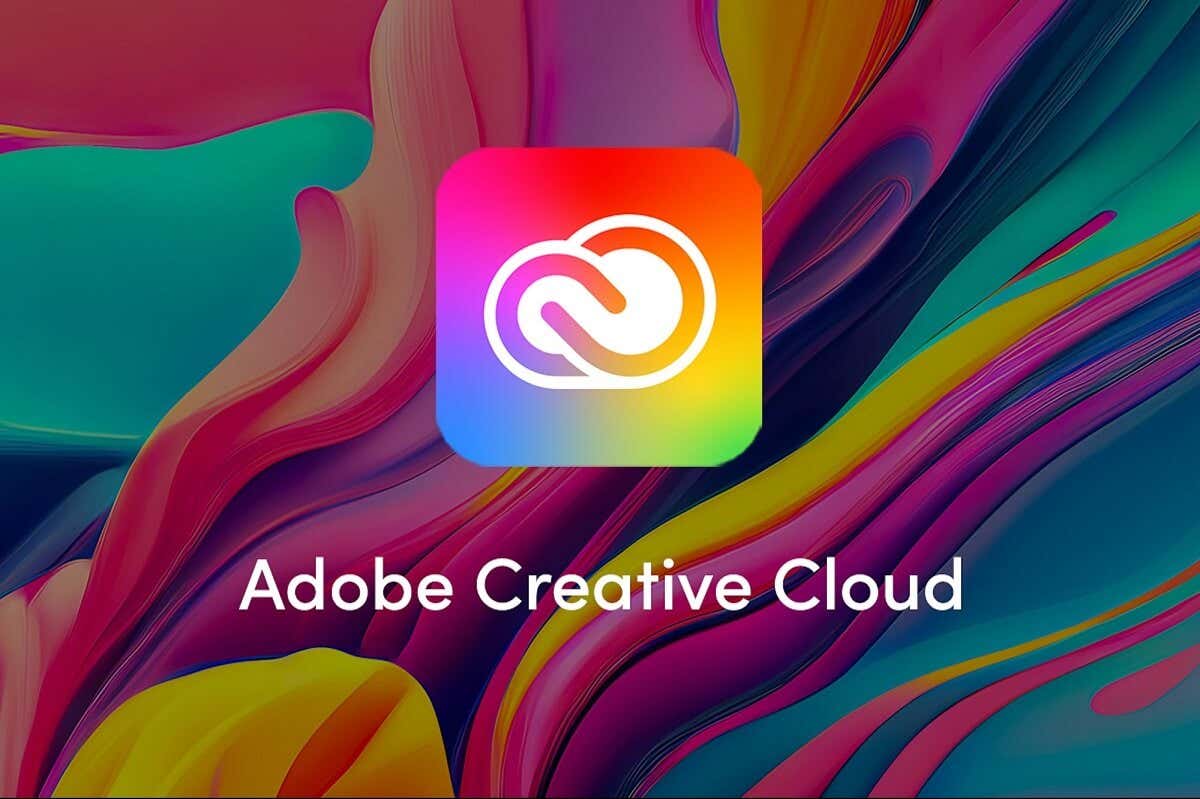
CCXProcess.exe가 무엇인가요?
CCXProcess.exe는 Creative Cloud Experience Process를 나타냅니다. 이는 Adobe Creative Cloud 데스크탑 소프트웨어의 필수 부분이며 시작 시 자동으로 실행되도록 설정되어 있습니다. 종종 cscript.exe 및 conhost.exe 프로세스를 포함하여 다른 프로세스의 여러 버전이 생성됩니다.
CCXProcess.exe의 주요 기능은 Photoshop, Lightroom, After Effects, 프리미어 프로 등과 같은 Adobe 프로그램에 기능을 제공하는 것입니다. 일부 기능에는 템플릿, 필터와 같은 동적 자산 제공과 앱 간 전환이 쉬운 방법이 포함됩니다.
CCXProcess 실행 파일은 C:\Program Files (x86)\Adobe\Adobe Creative Cloud Experience에 있으며 일반적으로 크기는 ~140~680바이트입니다.
CCXProcess.exe가 악성 코드인가요?
CCXProcess.exe 파일은 Adobe 애플리케이션이 올바르게 작동하도록 돕는 합법적인 Adobe 소프트웨어 백그라운드 프로세스입니다. 그러나 많은 사용자는 작업 관리자에 CCXProcess.exe 작업이 하나도 아니고 두 개나 나타난다는 사실을 알고 있습니다.
안타깝게도 멀웨어와 바이러스는 합법적인 프로세스 이름을 모방하고 탐지를 피하는 방식으로 설계될 수 있습니다.
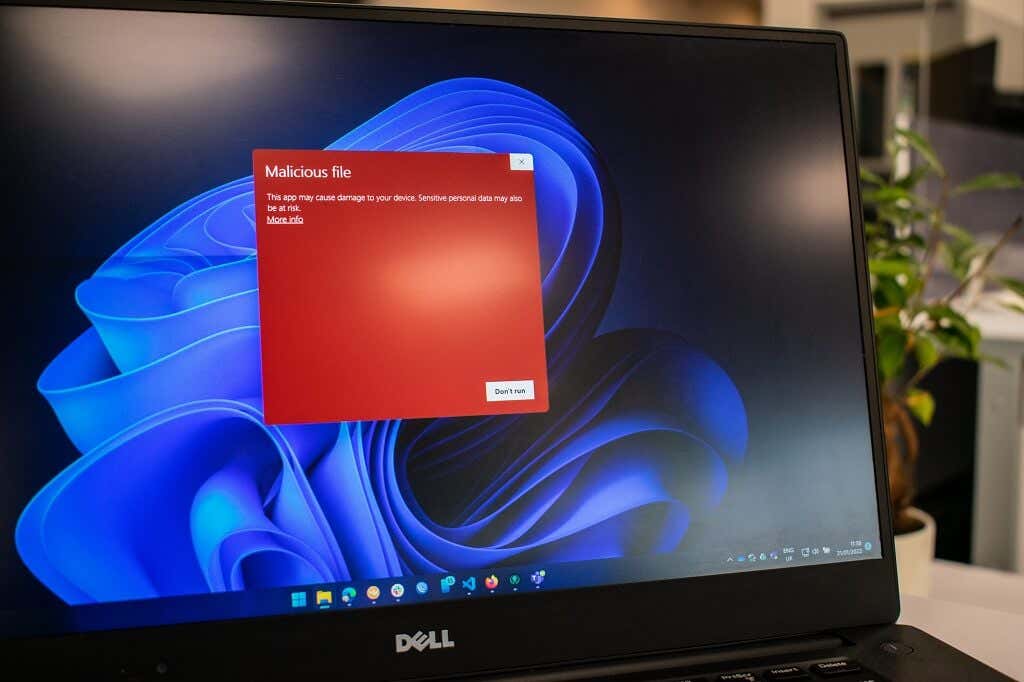
이 때문에 표시되는 CCXProcess.exe 파일 중 적어도 하나가 악성 소프트웨어의 결과일 가능성이 약간 있습니다.
확인 방법 CCXProcess.exe가 악성코드라면?
CCXProcess.exe가 합법적인지 확인하려면 다음 위험 신호를 확인하세요:
Adobe 프로그램이 설치되어 있지 않습니다.컴퓨터에 Adobe 소프트웨어가 설치되어 있지 않은 경우(특히 PC에 Adobe 앱이 설치되어 있지 않은 경우) CCXProcess.exe 파일은 악성 코드 일 수 있습니다.
CCXprocess.exe 파일이 잘못된 위치에 있습니다.작업 관리자에서 CCXProcess.exe를 마우스 오른쪽 버튼으로 클릭하고 파일 위치 열기를 선택합니다. 열리는 폴더가 C:\Program Files (x86)\Adobe\Adobe Creative Cloud Experience 또는 다른 Adobe 폴더 중 하나가 아닌 경우 악성 코드일 가능성이 높습니다. 파일 속성을 보면 해당 파일이 Adobe Systems에서 가져온 것으로 나와 있습니다..
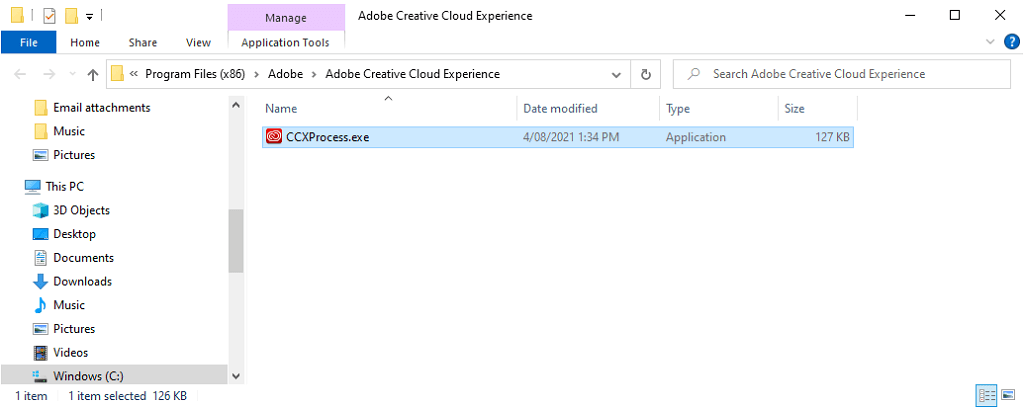
당신은성능 문제를 발견했습니다.맬웨어, 스파이웨어 및 암호화폐 채굴기는 종종 시스템 리소스 사용을 증가시켜 컴퓨터 속도를 저하시키거나 뜨거워지거나 자주 작동을 멈추게 만듭니다. 이 사실을 발견했다면 가짜 CCXProcess.exe가 원인일 수 있습니다.
귀하의바이러스 백신소프트웨어에서 이를 표시합니다.맬웨어나 트로이 목마에 감염되었다고 생각되면 먼저 바이러스 백신 소프트웨어 로 PC를 검사해야 합니다. CCXProcess.exe에 플래그가 지정되면 악성 코드임을 알 수 있습니다.
CCXProcess.exe를 비활성화하는 방법
Microsoft Windows 또는 Mac 운영 체제를 사용하는지 여부에 따라 CCXProcess를 비활성화하거나 제거하는 방법에는 네 가지가 있습니다. 그 내용은 다음과 같습니다:
방법 1. Adobe Creative Cloud 앱 사용
Adobe Creative Cloud대시보드를 실행하세요.
앱 오른쪽 상단에 있는 프로필 아이콘을 선택하세요.
환경설정을 선택하세요.
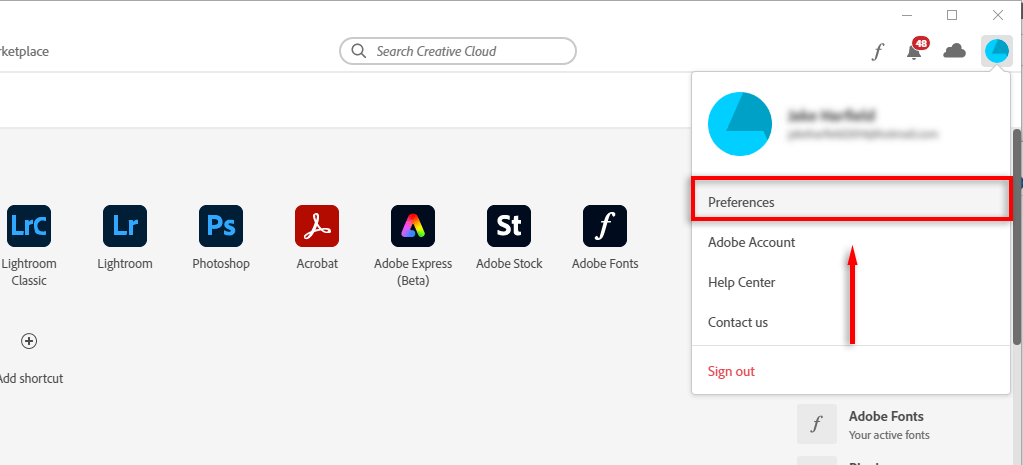
일반을 선택하세요.
설정을 선택한 다음 로그인 시 Creative Cloud 실행을 선택 취소합니다.
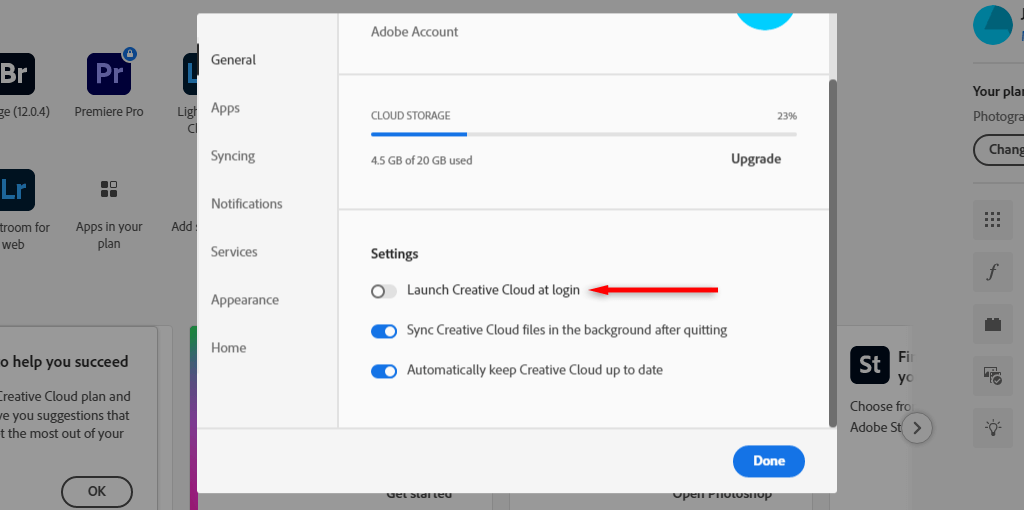
컴퓨터를 다시 시작하고 프로세스가 다시 시작되지 않는지 확인하세요.
방법 2. Windows에서 작업 관리자 사용
<올 시작="1">
Ctrl+ Shift+ Esc를 눌러 작업 관리자를 엽니다.
시작탭을 선택하세요.
CCXProcess.exe를 마우스 오른쪽 버튼으로 클릭하고 사용 안 함을 선택합니다.
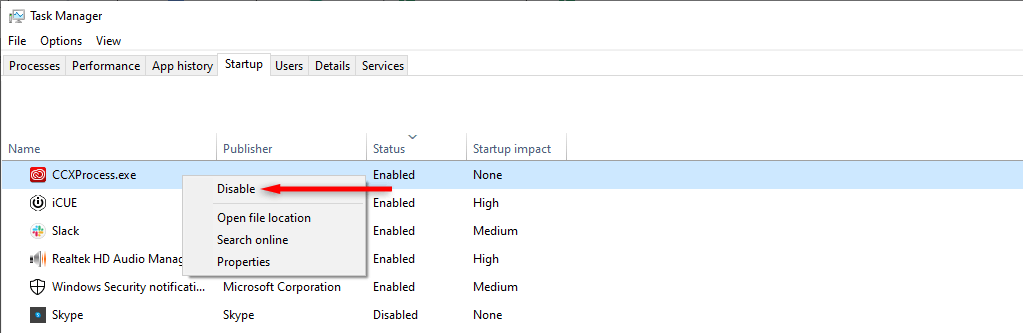
PC를 재부팅합니다.
방법 3. Windows 레지스트리 편집기 사용
Windows키+ R를 눌러 실행 대화 상자를 엽니다.
'regedit'를 입력하고 Enter를 누르세요.
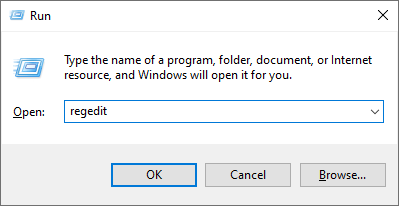
각 폴더를 두 번 클릭하여 HKEY_LOCAL_MACHINE\SOFTWARE\Policies\Adobe로 이동합니다.
창의 아무 곳이나 마우스 오른쪽 버튼으로 클릭하고 팝업 메뉴에서 새로 만들기>키를 선택하세요.
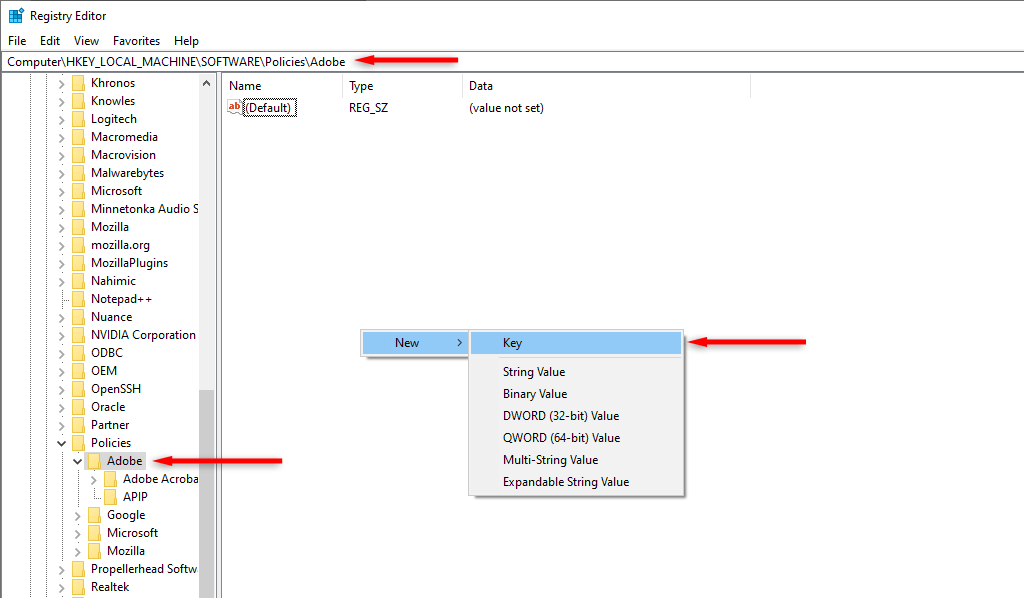
키 이름을 'CCXWelcome'으로 바꾸고 오른쪽 창으로 이동합니다.
빈 공간을 다시 마우스 오른쪽 버튼으로 클릭하고 새>DWORD(32비트) 값을 선택합니다..
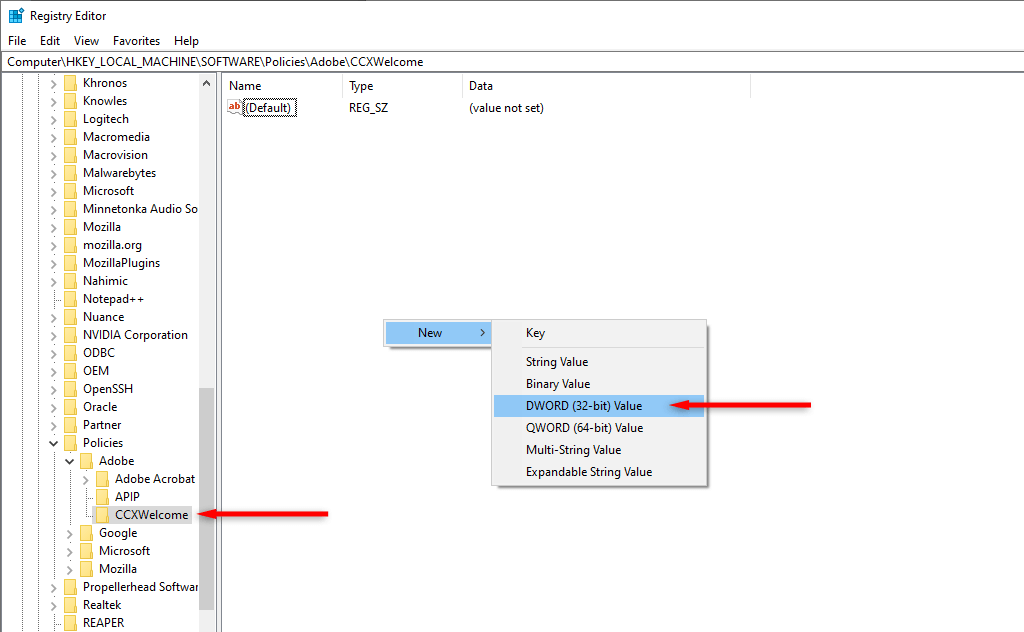
DWORD의 이름을 'Disabled'로 바꾸고 Enter를 누르세요.
사용 안 함DWORD를 두 번 클릭하고 값 데이터를 0으로 설정합니다.
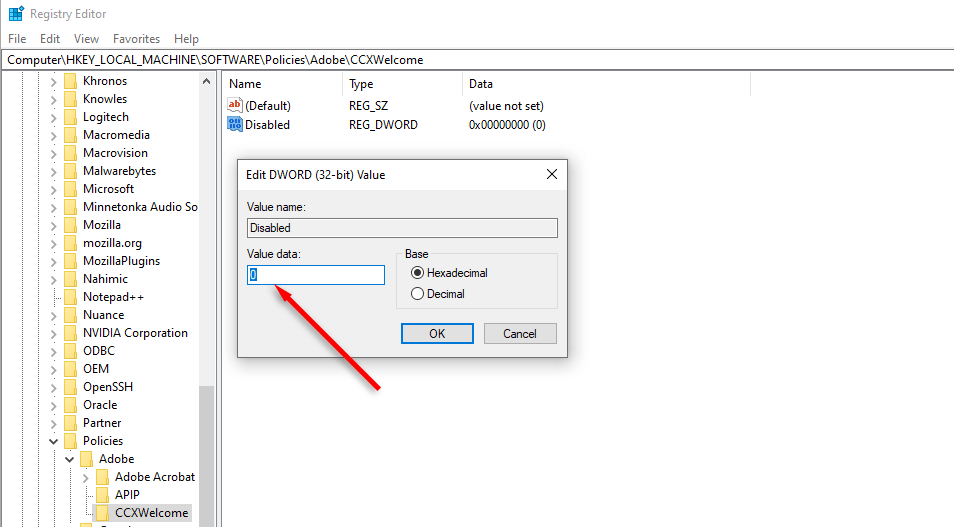
확인을 선택하세요.
PC를 다시 시작하세요.
방법 4. Mac에서 유틸리티 기능 사용
Finder>애플리케이션을 엽니다.
유틸리티>Adobe Creative Cloud Experience를 선택합니다.
CCXProcess를 마우스 오른쪽 버튼으로 클릭하고 Bin으로 이동을 선택합니다.
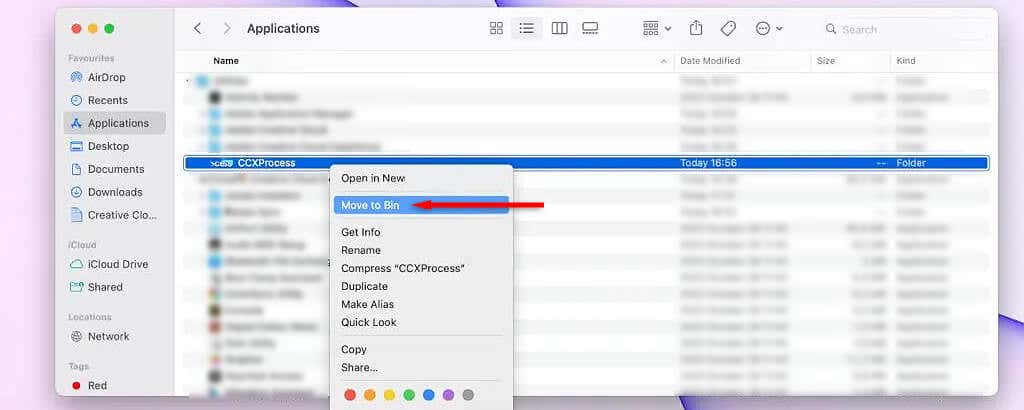
휴지통을 마우스 오른쪽 버튼으로 클릭하고 빈 휴지통을 선택하세요.
활동 모니터를 열고 메모리 탭을 선택하세요.
Adobe Creative Cloud Experience(CCXProcess)를 찾아서 선택한 다음 X기호를 눌러 닫습니다.
1~4단계를 반복한 다음 Mac 기기를 재부팅하세요.
가짜 프로세스 제거
탐지를 피하기 위해 맬웨어, 스파이웨어 및 기타 바이러스는 CCXProcess.exe와 같은 합법적인 프로세스로 가장합니다. 게다가 이 악성 소프트웨어는 해가 갈수록 더욱 일반화되고 있습니다. 이 기사가 CCXProcess 작업이 합법적인지 확인하고 PC 성능 문제를 해결하는 데 도움이 되었기를 바랍니다.
.
관련 게시물: